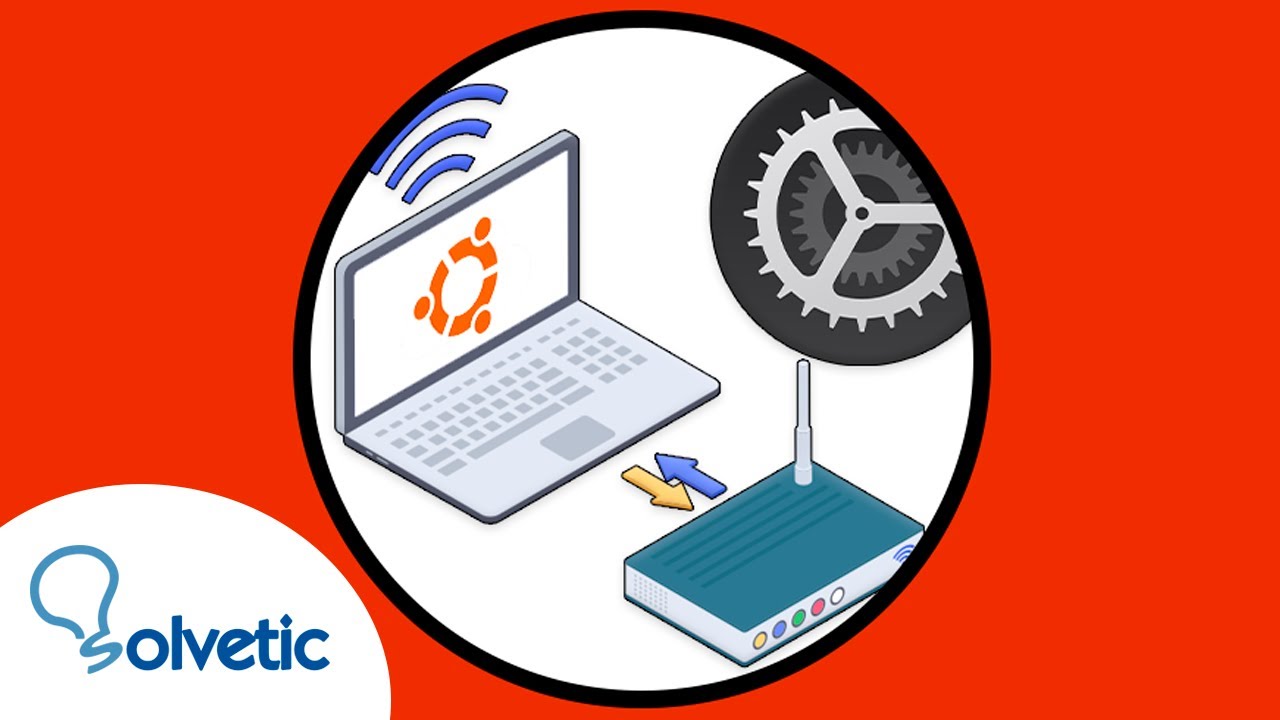
En este tutorial te enseñaremos cómo configurar una red estática en Ubuntu Server. Una dirección IP estática es una dirección IP que se asigna manualmente a un dispositivo, en lugar de obtenerla automáticamente a través de DHCP. Esto es importante para servidores, ya que permite que los servicios sean accesibles de manera constante y predecible. A través de esta guía paso a paso, aprenderás a configurar tu red estática en Ubuntu Server de manera fácil y rápida.
Configuración de IP estática en Ubuntu Server: Guía paso a paso
Si necesitas configurar una dirección IP estática en tu servidor Ubuntu, sigue estos pasos sencillos para lograrlo.
Paso 1: Abre una terminal en tu servidor Ubuntu.
Paso 2: Edita el archivo de configuración de red /etc/network/interfaces con algún editor de texto, como nano o vi.
Paso 3: Busca la sección correspondiente a la interfaz de red que quieres configurar como estática. Generalmente, estará etiquetada como iface eth0, donde eth0 es el nombre de la interfaz.
Paso 4: A continuación, añade las siguientes líneas a la sección correspondiente:
address [IP estática]
netmask [Máscara de red]
gateway [Dirección IP del router]
Donde [IP estática] es la dirección IP que deseas asignar a tu servidor, [Máscara de red] es la máscara de red que deseas utilizar y [Dirección IP del router] es la dirección IP de tu router.
Paso 5: Guarda el archivo y cierra el editor de texto.
Paso 6: Reinicia la red en tu servidor Ubuntu ejecutando el siguiente comando:
sudo /etc/init.d/networking restart
Paso 7: Verifica que la dirección IP estática se haya configurado correctamente ejecutando el siguiente comando:
ifconfig
Con estos sencillos pasos, has configurado con éxito una dirección IP estática en tu servidor Ubuntu. ¡Ahora puedes conectarte a él de forma más fiable y segura!
Guía práctica para instalar una red estática en tu hogar o negocio
Si estás buscando configurar una red estática en tu hogar o negocio, has llegado al lugar correcto. A continuación, te presentamos una guía práctica para que puedas configurar tu red estática de manera rápida y sencilla.
Antes de comenzar, es importante que tengas en cuenta que la configuración de una red estática puede variar dependiendo del sistema operativo que estés utilizando. En este caso, nos centraremos en cómo configurar una red estática en Ubuntu Server.
Paso 1: Configurar la dirección IP estática
Para configurar la dirección IP estática, debes acceder a la configuración de red de Ubuntu Server. Puedes hacerlo a través de la línea de comandos o mediante el archivo de configuración de red. En ambos casos, deberás establecer la dirección IP estática que deseas utilizar para tu servidor.
Paso 2: Configurar la puerta de enlace predeterminada
Una vez que hayas configurado la dirección IP estática, deberás establecer la puerta de enlace predeterminada de tu red. La puerta de enlace es el dispositivo que te permite conectarte a otros dispositivos en la red. Para configurar la puerta de enlace predeterminada, deberás editar el archivo de configuración de red y establecer la dirección IP de tu router como la puerta de enlace.
Paso 3: Configurar el servidor DNS
Para que tu servidor pueda conectarse a Internet y resolver nombres de dominio, debes configurar el servidor DNS. El servidor DNS es el encargado de traducir los nombres de dominio en direcciones IP. Para configurar el servidor DNS, deberás editar el archivo de configuración de red y establecer la dirección IP del servidor DNS que deseas utilizar.
Paso 4: Reiniciar el servicio de red
Después de configurar la dirección IP estática, la puerta de enlace predeterminada y el servidor DNS, debes reiniciar el servicio de red para que los cambios tengan efecto. Puedes hacerlo a través de la línea de comandos utilizando el comando «sudo service networking restart».
Con estos sencillos pasos, ya habrás configurado tu red estática en Ubuntu Server. Recuerda que la configuración de una red estática puede variar dependiendo del sistema operativo que estés utilizando, así que asegúrate de buscar información específica para tu sistema operativo si es necesario.
Comprendiendo la configuración de red IP estática y su importancia en la conectividad de dispositivos
La configuración de red IP estática es un proceso que permite asignar una dirección IP fija a un dispositivo en una red, en lugar de obtener una dirección IP dinámica de un servidor DHCP. Esto significa que la dirección IP del dispositivo permanecerá constante, lo que es útil para ciertos tipos de dispositivos, como servidores y routers, que necesitan una dirección IP fija para funcionar correctamente.
La importancia de la configuración de red IP estática radica en su capacidad para garantizar una conectividad fiable y constante entre los dispositivos en una red. Cuando los dispositivos tienen una dirección IP fija, es más fácil para otros dispositivos de la red encontrarlos y conectarse con ellos en cualquier momento. Además, la configuración de red IP estática puede mejorar el rendimiento de la red, ya que reduce la necesidad de que los dispositivos obtengan una dirección IP nueva cada vez que se conectan a la red.
En un entorno de servidor, la configuración de red IP estática es particularmente importante. Los servidores necesitan una dirección IP fija para que otros dispositivos de la red puedan conectarse con ellos de manera confiable. Además, la configuración de red IP estática es esencial para garantizar que los servidores puedan comunicarse entre sí de manera efectiva, lo que es fundamental para la realización de tareas de red complejas.
Si estás buscando configurar una red estática en Ubuntu Server, el proceso es relativamente sencillo. Primero, debes determinar la dirección IP fija que deseas asignar a tu dispositivo, junto con la máscara de red y la puerta de enlace predeterminada. Luego, debes editar el archivo de configuración de red de Ubuntu y agregar la información de dirección IP fija a la configuración.
Ya sea que estés configurando una red para un servidor o para dispositivos de usuario, la asignación de una dirección IP fija puede mejorar el rendimiento de la red y reducir la necesidad de configuraciones complejas. Si estás buscando configurar una red estática en Ubuntu Server, sigue los pasos necesarios para agregar la dirección IP fija a la configuración de red y disfruta de una conectividad más confiable y rápida.
Descubre cómo encontrar la dirección IP de tu dispositivo en Ubuntu
Si estás configurando una red estática en Ubuntu Server, necesitarás saber la dirección IP de tu dispositivo. Aquí te mostramos cómo encontrarla:
Paso 1: Abre la Terminal.
Paso 2: Escribe el siguiente comando: ip addr show y presiona Enter.
Paso 3: En la salida del comando, busca la sección que comienza con «enp» o «wlp» (dependiendo de si estás utilizando una conexión por cable o Wi-Fi, respectivamente).
Paso 4: En esa sección, busca la línea que comienza con «inet» seguida de una serie de números separados por puntos. Esa es tu dirección IP.
Nota: Si tienes varias interfaces de red (por ejemplo, una conexión por cable y una conexión Wi-Fi), es posible que tengas varias direcciones IP.
¡Listo! Ahora conoces la dirección IP de tu dispositivo en Ubuntu.
